1、打开控制面板-网络和共享中心,打开连接的VPN网络,点击属性
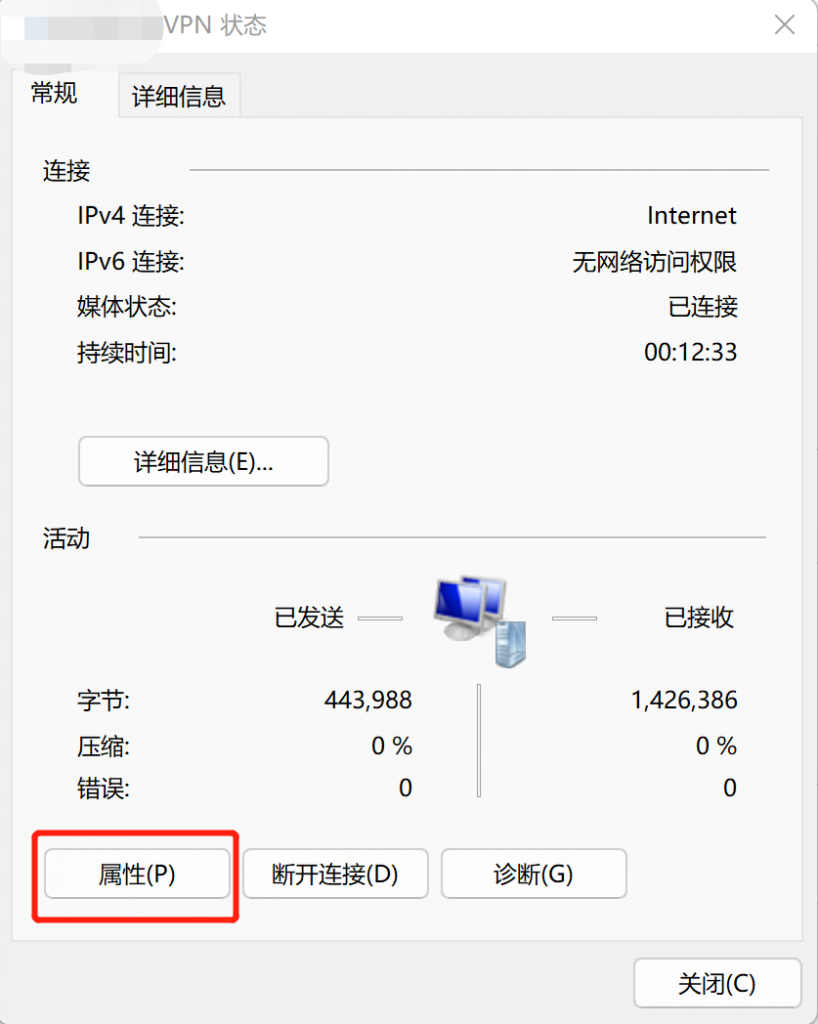
2、切换到“网络”选项卡,选中“Internet协议版本4”,再点击属性
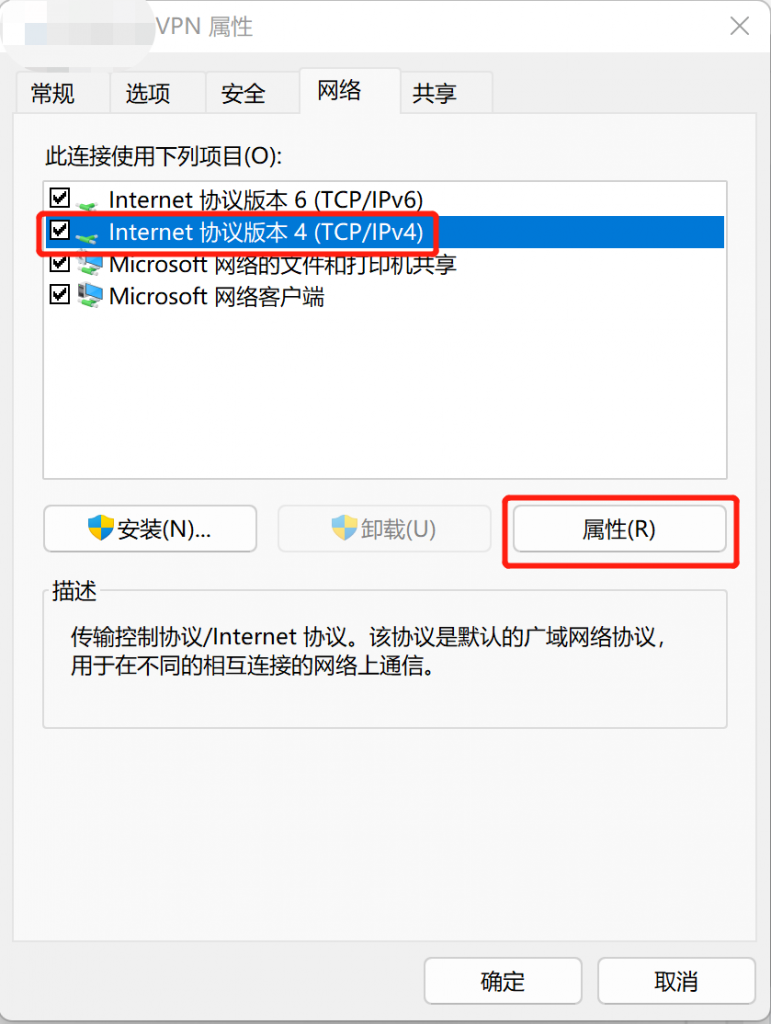
3、在属性弹窗里面,选中“高级”
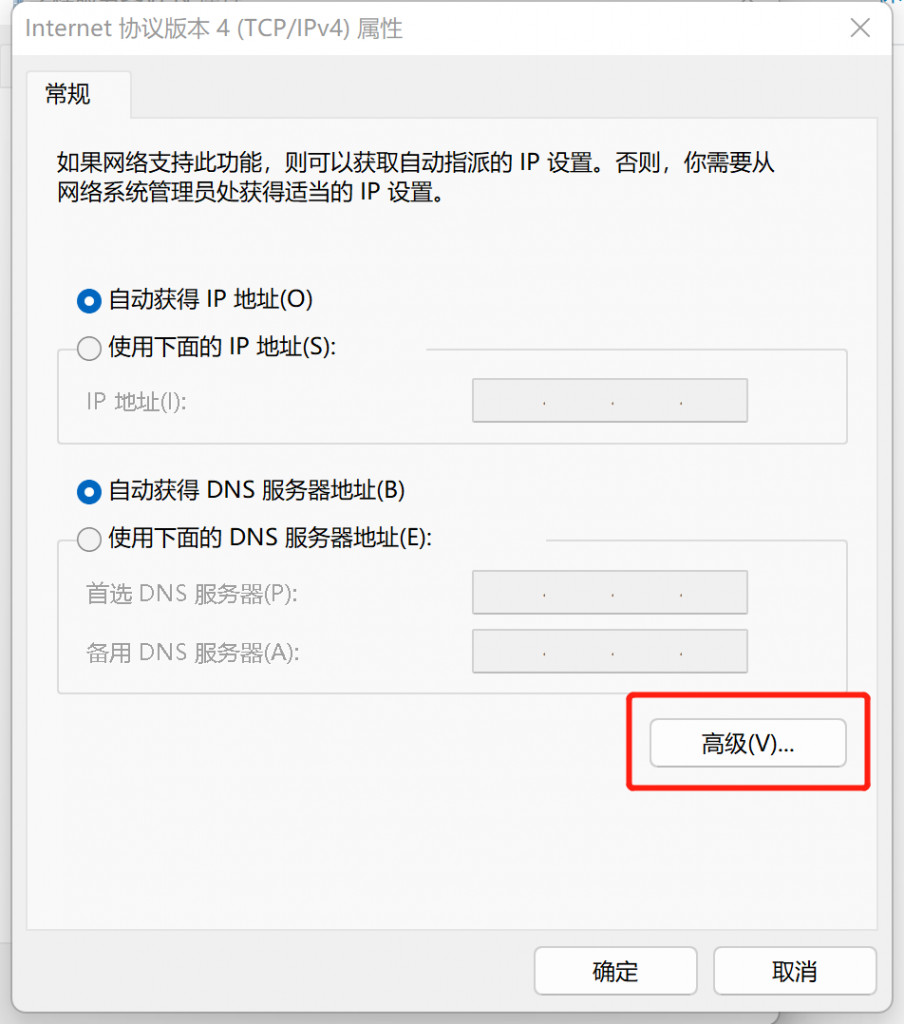
4、在高级设置中,去掉“在远程网络上使用默认网关”勾选框,然后一路确定
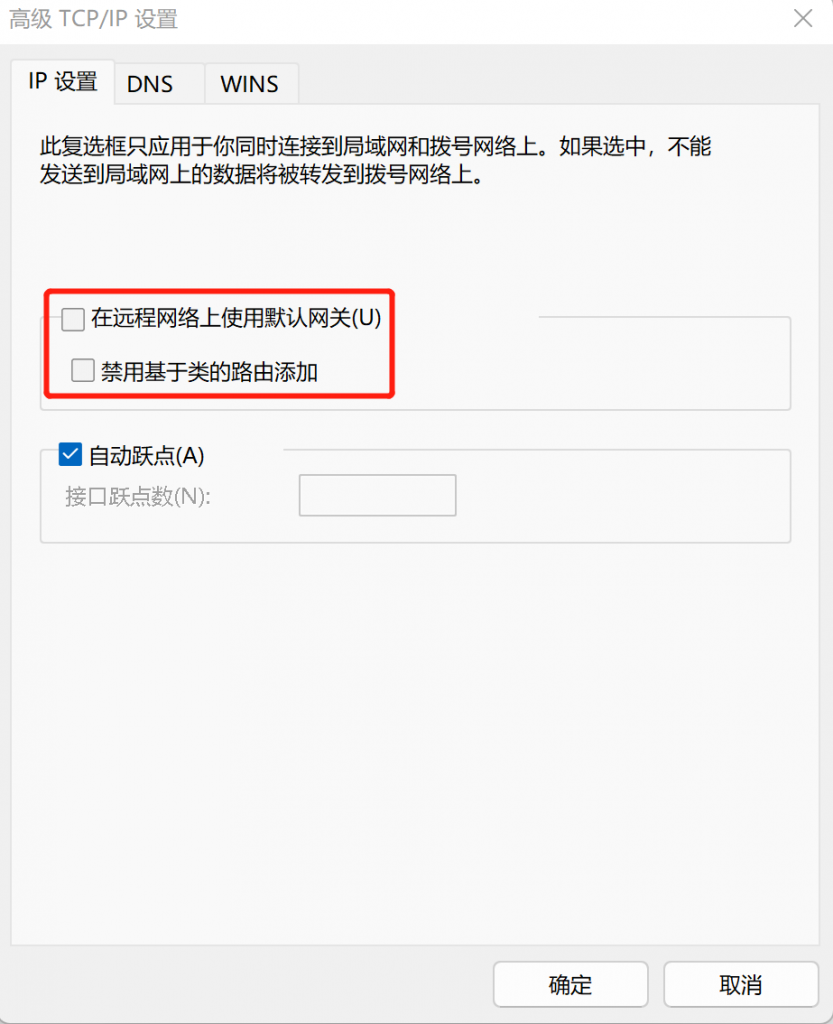
5、断开连接VPN后,再重新连接VPN
此时,本机所有网络都是走的本地网络
6、配置特定地址走VPN网络
以管理员身份打开cmd窗口,执行命令ipconfig,查看VPN网络IPv4地址与子网掩码,接下来会用得着的
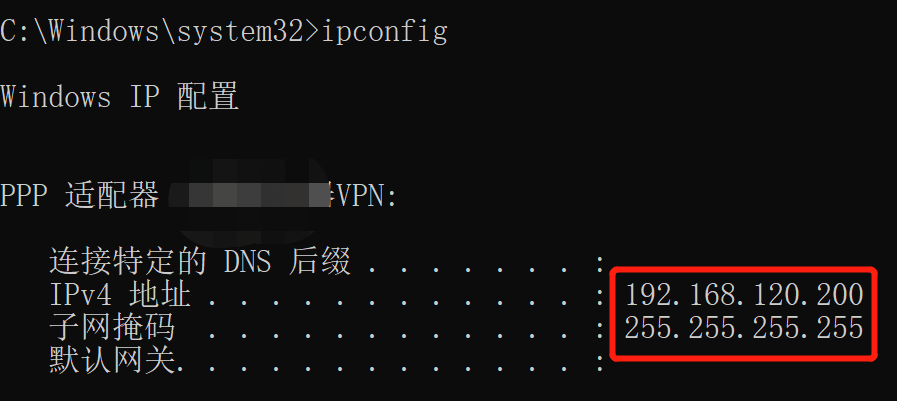
执行命令,将需要访问的网络添加到路由,使其走VPN网络:
route add 192.168.0.130 mask 255.255.255.255 192.168.120.200其中192.168.0.130为需要使用VPN访问的网络地址,255.255.255.255与192.168.120.200分别为刚才使用ipconfig查看到的VPN网络的子网掩码与IPv4地址。
命令执行成功之后,访问 192.168.0.130 会走VPN,而其他网络都会走本地网络。
注意:每次VPN断开之后再重新连接的时候,包括电脑重启的时候,都要重新执行上面的route add命令才能使用VPN访问目标地址。